Tutorial bagaimana cara penyiapan masternode social send dengan VPS Linux
Kebutuhan Awal
- VPS Ubuntu dari VULTR https://www.vultr.com/ (banyak pilihan harga murah)
- Dompet SEND di Lokal komputer
Definisi
Dompet Controller = Dompet di lokal komputer
Dompet Masternode = Dompet di remote VPS Server
Penyiapan Dompet SEND controller
Pertama buka Dompet SEND dan pergi ke "debug windows"
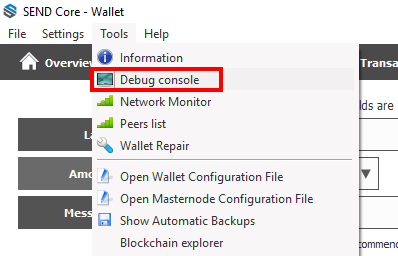
Di jendela debug ini, masuk ke "Console" dan ketik "masternode genkey". Simpan output ke file teks dan beri nama "masternode.txt".

Sekarang buat alamat baru berikan nama "Masternode1"
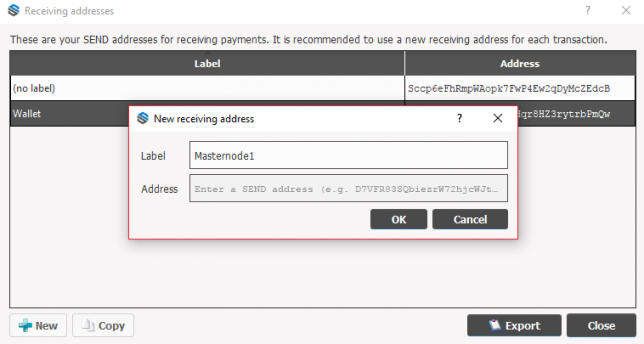
Lalu, pergi ke tab "kirim" dan kirimkan persis 6.250 SEND ke alamat Masternode1 Anda. Tunggu sampai 15 Konfirmasi.
Buka kembali jendela debug dan ketik "output masternode". Simpan kedua nilai di file masternode.txt.
Penyiapan VPS Ubuntu
Jika anda belum memiliki VPS, dapatkan VPS Ram 1GB dari Vultr: https://www.vultr.com/
Instal OS Ubuntu 16.04 x64 ke atas.
Hubungkan ke Ubuntu VPS Anda melalui SSH dan update & upgrade server terlebih dahulu.
apt-get update
apt-get upgrade
Sekarang tambahkan user dan tambahkan di grup sudoers sehingga memiliki akses root.
adduser send
adduser send sudo
Sekarang ubah ke pengguna "send" dan atur kunci SSH untuk meningkatkan Keamanan.
*su send
sudo ssh-keygen -b 4096
cd .ssh
sudo cat id_rsa.pub >> authorized_keys*
Sekarang simpan kunci pribadi "id_rsa" ke komputer klien Anda sehingga Anda dapat melakukan otentikasi ke server dengan Sertifikat SSH. (Anda harus mengubah id_rsa menjadi file ".ppk agar bisa menggunakan privatekey dengan Putty)
Restart Server SSH dan uji coba jika otentikasi dengan private key berhasil.
sudo service ssh restart
Jika bekerja, edit file konfigurasi SSH untuk menonaktifkan otentikasi password & login root.
sudo nano /etc/ssh/sshd_config
Ubah nilai berikut di dalam file.
PasswordAuthentication no
UsePAM no
PermitRootLogin no
Penyiapan Masternode SEND
Pertama kita harus mensetup ruang swap, jadi kita bisa mengkompilasi send bahkan dengan ram rendah. Jika kita tidak mensetup ruang swap dan memiliki ram rendah, proses kompilasi mungkin akan gagal.
JALANKAN INI SEBAGAI PENGGUNA ROOT!
fallocate -l 3G /swapfile
chmod 600 /swapfile
mkswap /swapfile
swapon /swapfile
echo -e "/swapfile none swap sw 0 0 \n" >> /
Sekarang kita menginstal beberapa dependensi.
Mulai sekarang sebagai pengguna SEND!
sudo apt-get install -y pkg-config
sudo apt-get -y install build-essential autoconf automake libtool libboost-all-dev libgmp-dev libssl-dev libcurl4-openssl-dev git
sudo add-apt-repository ppa:bitcoin/bitcoin
sudo apt-get update
sudo apt-get install libdb4.8-dev libdb4.8++-dev
Instal SEND ke server vps ubuntu.
Jalankan perintah berikut untuk menginstal git, kompilasi perangkat lunak & lainnya
cd
sudo git clone https://github.com/SocialSend/SocialSend.git
cd SocialSend
sudo chmod +x share/genbuild.sh
sudo chmod +x autogen.sh
sudo chmod 755 src/leveldb/build_detect_platform
sudo ./autogen.sh
sudo ./configure
sudo make
sudo make install
Sekarang mulai daemon sendd untuk pertama kalinya dan simpan "rpcuser & rpcpassword" ke dalam file teks.
cd ~/SocialSend/src
sendd -daemon
Edit file "send.conf" di server masternode vps.
sudo nano ~/.send/send.conf
Tempelkan ini ke dalamnya dan sesuaikan nilainya dengan nilai Anda. (masternode privkey adalah nilai yang Anda dapatkan dari "masternode genkey" di jendela debug)
rpcuser=anyuser
rpcpassword=anypassword
rpcallowip=127.0.0.1
staking=1
server=1
listen=1
daemon=1
logtimestamps=1
maxconnections=256
masternode=1
masternodeprivkey=xxxxxxxxxxxx
Sekarang mulai kembali daemon sendd
cd ~/SocialSend/src
sendd -daemon
Periksa Informasi
send-cli getinfo
Jika output dari perintah "getinfo" nampak bagus, lanjutkan ke Langkah berikutnya.
Langkah akhir Penyiapan Masternode
Kembali ke Komputer lokal, masuk ke "% appdata% / SEND / send.conf" dan tambahkan 2 baris ini dengan nilai Anda. (Anda mengatur rpcuser & rpcpassword di vps)
rpcuser=YOURRPCUSERNAME
rpcpassword=YOURRPCPASSWORD
Sekarang masuk ke ""% appdata% / SEND / masternode.conf " dan tambahkan baris berikut (dengan nilai Anda)
MN1 123.220.42.69:50050 93HaYBVUCYjEMeeH1Y4sBGLALQZE1Yc1K64xiqgX37tGBDQL8Xg 2bcd3c84c84f87eaa86e4e56834c92927a07f9e18718810b92e0d0324456a67c 0*
MN1 = Masternode alias
123:220.42.69:50050= Alamat IP& port of remote ubuntu masternode vps
93HaYBVUCYjEMeeH1Y4sBGLALQZE1Yc1K64xiqgX37tGBDQL8Xg = output dari perintah“masternode genkey”
2bcd3c84c84f87eaa86e4e56834c92927a07f9e18718810b92e0d0324456a67c = 1. Nilai output dari perintah “masternode outputs”
0 = 2. nilai output dari “masternode outputs” command in debug window
Sekarang buka kembali Dompet SEND, pergi ke "Masternodes" dan klik Start alias. Masternode jarak jauh Anda sekarang harus berjalan!